Unione a una rete Wi-Fi®
Preparativi per la configurazione di una connessione Wi-Fi
-
Premere il pulsante
 (Home)
(Home)  toccare
toccare 
 [Impostazioni]
[Impostazioni]  [Impostazioni Rete wireless].
[Impostazioni Rete wireless].
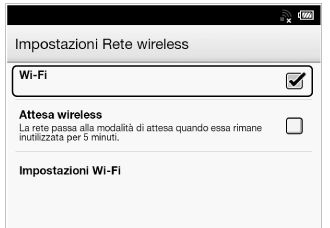
-
Verificare che vi sia un segno di spunta nella casella a destra di [Wi-Fi].
 [Wi-Fi].
[Wi-Fi].-
È consigliabile disattivare [Wi-Fi] quando non è in uso per prolungare la durata della batteria del dispositivo Reader.
-
Se non si eseguono operazioni wireless per almeno 5 minuti, la funzionalità wireless entra automaticamente nella modalità di attesa. Vedere Dettagli.
Icone di stato Wi-Fi
|
Icona
|
Stato
|
 |
Wi-Fi è attivato. Il numero di barre indica l’intensità del segnale Wi-Fi.
|
 |
La funzionalità di rete Wi-Fi del dispositivo Reader è nella modalità di attesa. Vedere Dettagli.
|
 |
Non è disponibile un punto di accesso Wi-Fi. In questo caso non è possibile accedere a Reader Store.
|
 |
L’impostazione [Wi-Fi] è disattivata.
|
Scelta di un tipo di connessione
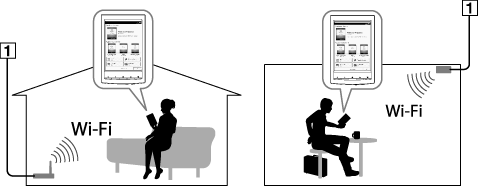
-
Internet
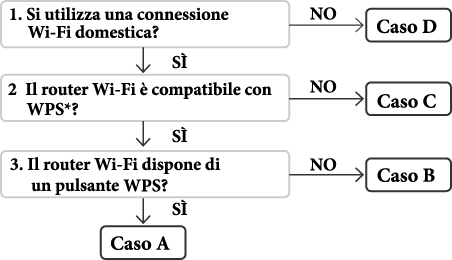
|
Caso A
|
|
Caso B
|
|
Caso C
|
|
Caso D
|
|
Configurazione manuale
|
Caso A: Un router Wi-Fi compatibile con WPS dotato di pulsante WPS
-
Toccare [Config. con pulsante WPS]
 [Avviare].
[Avviare].
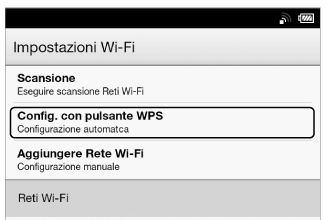
-
Premere il pulsante “WPS” o “Connetti” sul router Wi-Fi entro 2 minuti.*
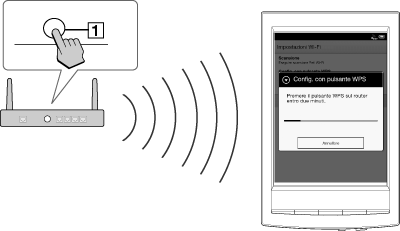
-
Pulsante “WPS” o “Connetti”
-
Dopo che la schermata Reader ha segnalato il completamento della configurazione è possibile toccare [OK].
Caso B: Un router Wi-Fi compatibile con WPS dotato di ingresso PIN
-
Toccare [Aggiungere Rete Wi-Fi]
 [Metodo PIN WPS]
[Metodo PIN WPS]  [Avviare].
[Avviare].
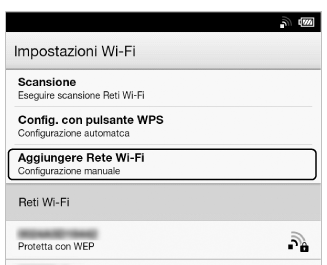
-
Toccare [OK] sul dispositivo Reader dopo aver immesso il PIN. Il Wi-Fi (Service Set Identifier) del router SSID viene visualizzato nell’elenco [Reti Wi-Fi] della schermata [Impostazioni Wi-Fi].
-
Toccare il SSID del router Wi-Fi
 [Connettere].
[Connettere].
Caso C: Connessione a un router Wi-Fi senza supporto WPS
-
Toccare [Scansione].
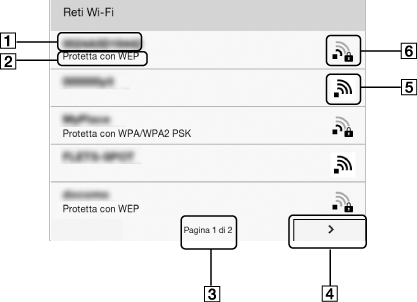
|
Voce
|
Descrizione
|

|
SSID di rete
|

|
Tipo di protezione
|

|
Indicatore di pagina
|

|
Icona di cambio pagina
|

|
La funzionalità Wi-Fi è attivata e il dispositivo Reader ha rilevato una rete non protetta.
|

|
La funzionalità Wi-Fi è attivata e il dispositivo Reader ha rilevato una rete protetta. Il router Wi-Fi a cui si intende connettersi richiede una password. La password potrebbe essere anche chiamata chiave WEP, chiave WPA, chiave di crittografia, chiave di rete e così via.
|
-
Toccare il SSID (Service Set Identifier) del router Wi-Fi nell’elenco [Reti Wi-Fi]. Per i dettagli sulla determinazione del Wi-Fi del router SSID consultare il manuale di istruzioni del router Wi-Fi.
-
Se viene richiesta una password toccare l’area di immissione e immettere la password utilizzando la tastiera su schermo.
-
Toccare [Connettere].
Caso D: Connessione a una rete Wi-Fi disponibile
-
Toccare [Scansione].
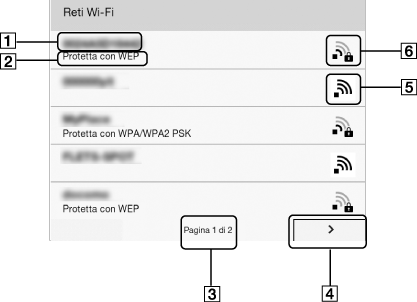
|
Voce
|
Descrizione
|

|
SSID di rete
|

|
Tipo di protezione
|

|
Indicatore di pagina
|

|
Icona di cambio pagina
|

|
La funzionalità Wi-Fi è attivata e il dispositivo Reader ha rilevato una rete non protetta.
|

|
La funzionalità Wi-Fi è attivata e il dispositivo Reader ha rilevato una rete protetta. Il router Wi-Fi a cui si intende connettersi richiede una password. La password potrebbe essere anche chiamata chiave WEP, chiave WPA, chiave di crittografia, chiave di rete e così via.
|
-
Toccare il SSID (Service Set Identifier) del router Wi-Fi nell’elenco [Reti Wi-Fi].
-
Se viene richiesta una password toccare l’area di immissione e immettere la password utilizzando la tastiera su schermo.
-
Toccare [Connettere].
-
È possibile che l’applicazione [Browser] si avvii automaticamente per la connessione a un punto di accesso pubblico. In caso contrario avviare l’applicazione [Browser] manualmente; premere il pulsante
 (Home) e toccare
(Home) e toccare 
 [Browser].
[Browser].
-
La schermata del browser può riportare ulteriori informazioni sul completamento della connessione. Attenersi alle istruzioni per quanto possibile.
Impostazione manuale di una connessione Wi-Fi
-
Toccare [Aggiungere Rete Wi-Fi].
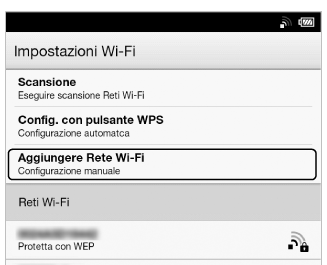
-
Toccare [Registrazione manuale].
-
Toccare l’area di immissione [SSID] ed effettuare l’immissione utilizzando la tastiera su schermo.
-
Toccare il menu [Metodo di protezione] (il valore predefinito è [Aprire]) e toccare il tipo di protezione supportato.
-
Toccare l’area di immissione [Password] e immettere la password utilizzando la tastiera su schermo, quindi toccare [Fertig]
 [Salva].
[Salva].
-
Toccare il SSID di rete salvato nell’elenco [Reti Wi-Fi] della schermata [Impostazioni Wi-Fi].
-
Se viene richiesta una password toccare l’area di immissione e immettere la password utilizzando la tastiera su schermo.
-
Toccare [Connettersi].
Note generali sulla connettività Wi-Fi
-
Tenere premuto in corrispondenza di un SSID di rete nell’elenco [Reti Wi-Fi] per visualizzarne lo stato e le informazioni correlate.
-
Prima di connettersi a una rete wireless è opportuno verificare tutti i requisiti e i dettagli su nome utente e/o password con il provider di servizi Internet/Wi-Fi.
-
È possibile configurare fino a 20 connessioni di rete Wi-Fi.
-
Il dispositivo Reader non supporta alcuni sistemi personalizzati di protezione delle reti Wi-Fi. Per i dettagli rivolgersi al provider di servizi Internet/Wi-Fi.
-
Se si modifica la password di una rete Wi-Fi a cui si è connessi, il dispositivo Reader tenta di riconnettersi alla rete Wi-Fi utilizzando la nuova password.
-
Per utilizzare un indirizzo IP statico, premere il pulsante
 (Menu)
(Menu)  toccare [Avanzate] nella schermata [Impostazioni Wi-Fi]
toccare [Avanzate] nella schermata [Impostazioni Wi-Fi]  toccare [Usare IP statico]. Non cambiare l’impostazione, salvo diversa indicazione di un amministratore di rete, in quanto la connessione di rete Wi-Fi potrebbe non essere stabilita correttamente.
toccare [Usare IP statico]. Non cambiare l’impostazione, salvo diversa indicazione di un amministratore di rete, in quanto la connessione di rete Wi-Fi potrebbe non essere stabilita correttamente.
-
Se il SSID (Service Set Identifier) di un punto di accesso è privato, immettere manualmente le informazioni per la connessione Wi-Fi.
-
Il punto di accesso può filtrare l’accesso per indirizzo MAC. Per controllare l’indirizzo MAC premere il pulsante
 (Home)
(Home)  toccare
toccare 
 [Impostazioni]
[Impostazioni]  [A proposito di]
[A proposito di]  [Informazioni sul dispositivo], quindi registrare l’indirizzo MAC nel punto di accesso per stabilire una connessione Wi-Fi.
[Informazioni sul dispositivo], quindi registrare l’indirizzo MAC nel punto di accesso per stabilire una connessione Wi-Fi.
-
Una volta connessi a una rete Wi-Fi è possibile visualizzare la velocità, la sicurezza e altri dettagli sulla rete Wi-Fi premendo il pulsante
 (Menu) e toccando [Informazioni sulla connessione] nella schermata [Impostazioni Wi-Fi].
(Menu) e toccando [Informazioni sulla connessione] nella schermata [Impostazioni Wi-Fi].
-
Dopo la configurazione, è possibile connettersi a un punto di accesso semplicemente toccandolo nell’elenco [Reti Wi-Fi] e toccando [Connettersi].

 Operazioni preliminari
Operazioni preliminari